電腦版金山文檔表格設(shè)置列編輯權(quán)限的方法
時(shí)間:2024-03-22 11:19:47作者:極光下載站人氣:214
在金山文檔是我們常常使用的一款編輯軟件,金山文檔和騰訊文檔是差不多的,如果你會(huì)使用騰訊文檔,那么金山文檔也會(huì)隨之使用,在金山文檔中可以進(jìn)行編輯權(quán)限的設(shè)置,比如當(dāng)你表格中的某一列的數(shù)據(jù)十分的重要,擔(dān)心會(huì)被別人修改,那么我們就可以設(shè)置這一列的編輯權(quán)限,你可以設(shè)置別人只能查看而不能編輯就好了,只需要在協(xié)作的窗口中設(shè)置列權(quán)限即可,下方是關(guān)于如何使用電腦版金山文檔設(shè)置列編輯權(quán)限的具體操作方法,如果你需要的情況下可以看看方法教程,希望小編的方法教程對(duì)大家有所幫助。
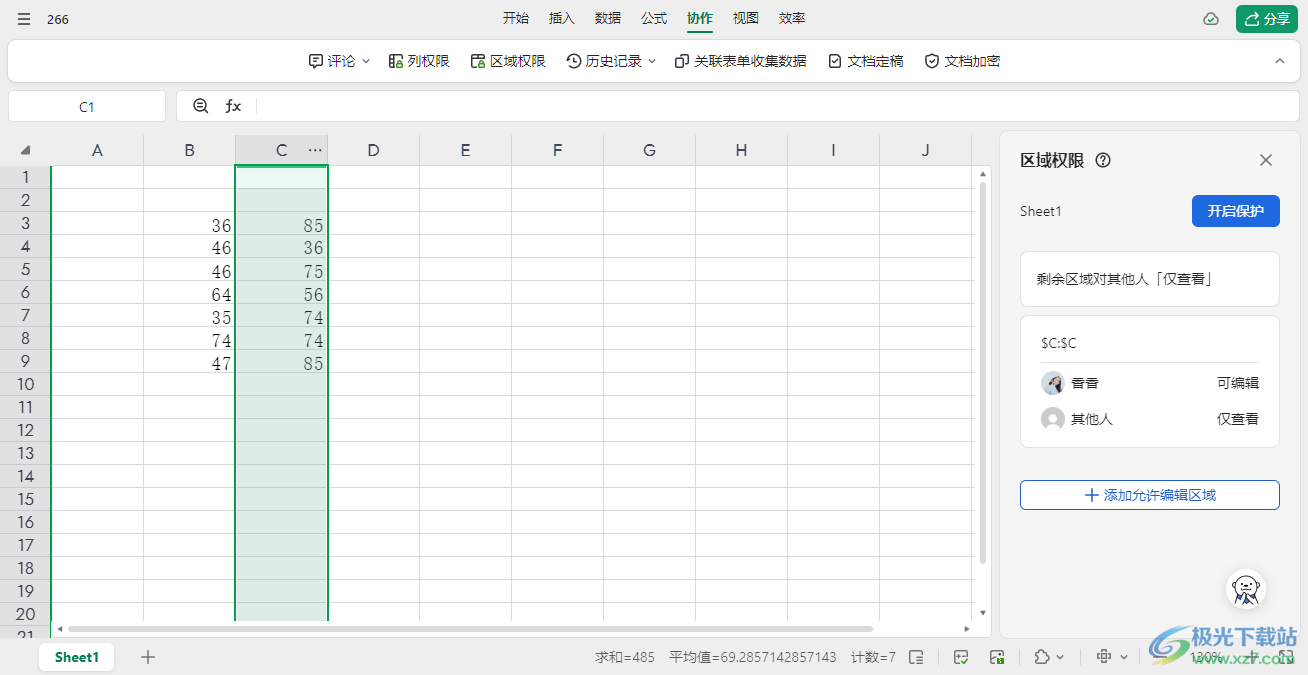
方法步驟
1.點(diǎn)擊進(jìn)入到金山文檔中,將【新建】-【表格】點(diǎn)擊進(jìn)入。
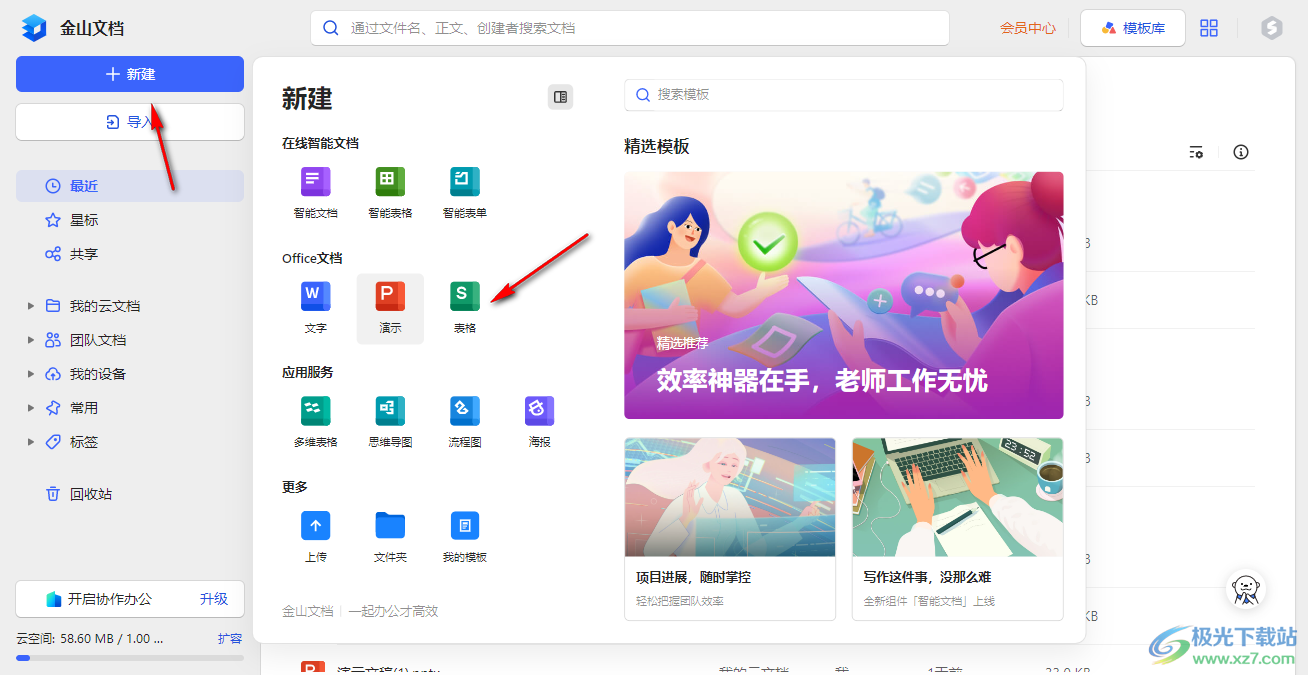
2.這時(shí),我們即可進(jìn)入到表格中進(jìn)行內(nèi)容的編輯,點(diǎn)擊頁(yè)面上方的【協(xié)作】選項(xiàng),再在工具欄中進(jìn)行【列權(quán)限】的點(diǎn)擊。

3.隨后在頁(yè)面右側(cè)彈出一個(gè)設(shè)置窗口,我們需要使用鼠標(biāo)將表格中要進(jìn)行設(shè)置權(quán)限的列選中。

4.然后點(diǎn)擊【其他人】后面的選項(xiàng),如果不允許別人編輯的話,選擇【僅查看】即可。

5.最后就可以點(diǎn)擊【開啟保護(hù)】按鈕就好了。
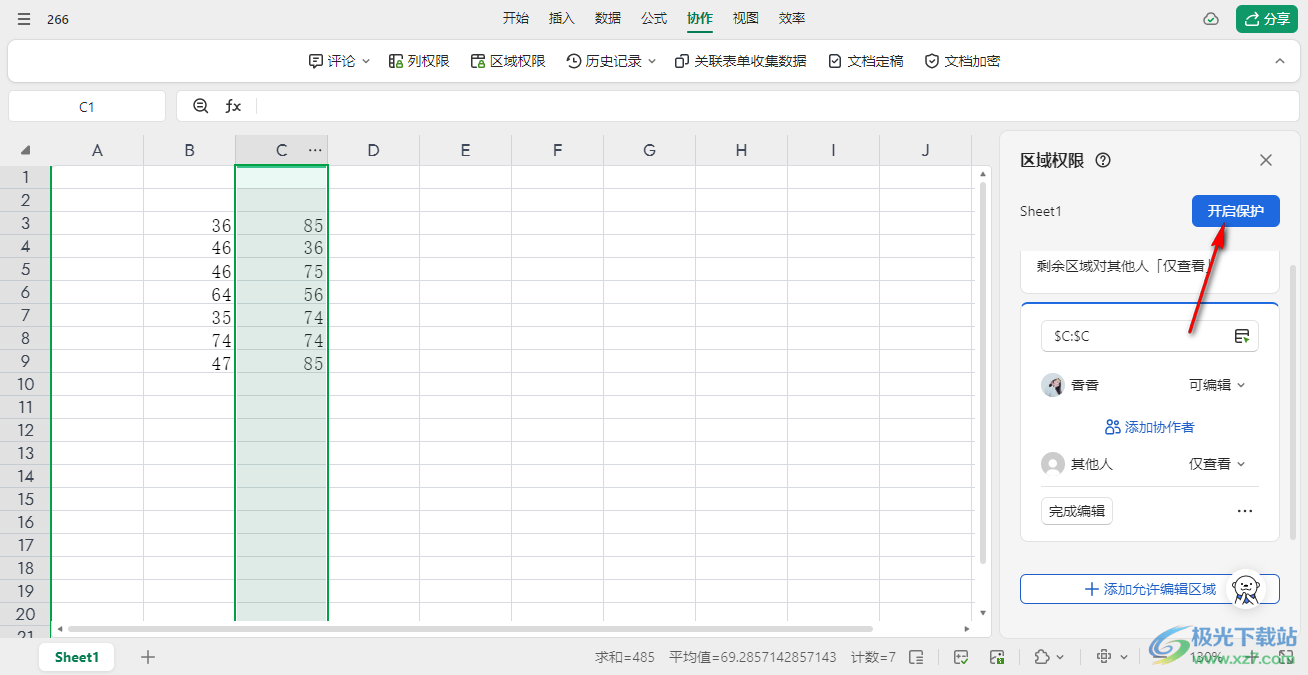
6.開啟保護(hù)之后,你可以自定義設(shè)置一個(gè)保護(hù)的密碼。點(diǎn)擊【自定義】,然后點(diǎn)擊下一步按鈕。
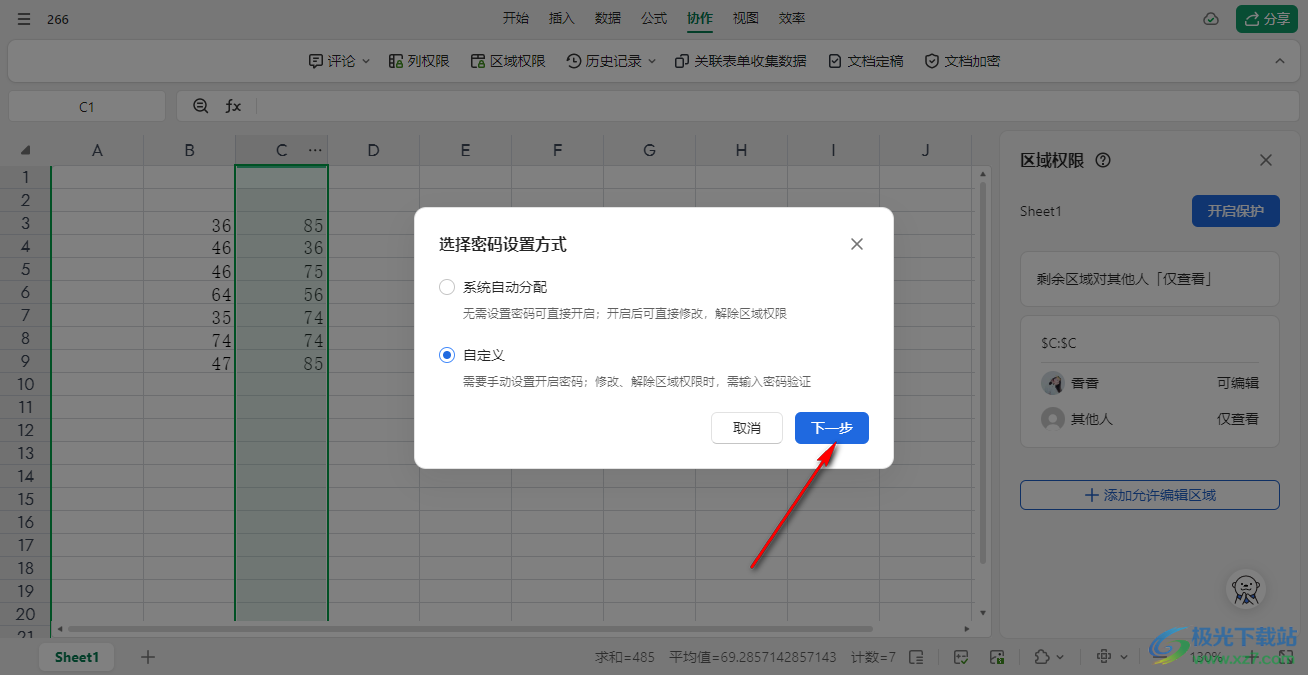
7.在打開的窗口中,設(shè)置好保護(hù)的密碼,點(diǎn)擊確定按鈕就可以了,如圖所示。

以上就是關(guān)于如何使用電腦版金山文檔設(shè)置列編輯權(quán)限的具體操作方法,我們可以設(shè)置某一列的編輯權(quán)限,你可以設(shè)置上該列的內(nèi)容哪些人可以查看或者可以編輯等操作,設(shè)置的方法教程是很簡(jiǎn)單的,感興趣的話可以操作試試。
相關(guān)推薦
相關(guān)下載
熱門閱覽
- 1百度網(wǎng)盤分享密碼暴力破解方法,怎么破解百度網(wǎng)盤加密鏈接
- 2keyshot6破解安裝步驟-keyshot6破解安裝教程
- 3apktool手機(jī)版使用教程-apktool使用方法
- 4mac版steam怎么設(shè)置中文 steam mac版設(shè)置中文教程
- 5抖音推薦怎么設(shè)置頁(yè)面?抖音推薦界面重新設(shè)置教程
- 6電腦怎么開啟VT 如何開啟VT的詳細(xì)教程!
- 7掌上英雄聯(lián)盟怎么注銷賬號(hào)?掌上英雄聯(lián)盟怎么退出登錄
- 8rar文件怎么打開?如何打開rar格式文件
- 9掌上wegame怎么查別人戰(zhàn)績(jī)?掌上wegame怎么看別人英雄聯(lián)盟戰(zhàn)績(jī)
- 10qq郵箱格式怎么寫?qq郵箱格式是什么樣的以及注冊(cè)英文郵箱的方法
- 11怎么安裝會(huì)聲會(huì)影x7?會(huì)聲會(huì)影x7安裝教程
- 12Word文檔中輕松實(shí)現(xiàn)兩行對(duì)齊?word文檔兩行文字怎么對(duì)齊?

網(wǎng)友評(píng)論